什麼是 Mysqld.exe 以及如何解決其高 CPU 使用率
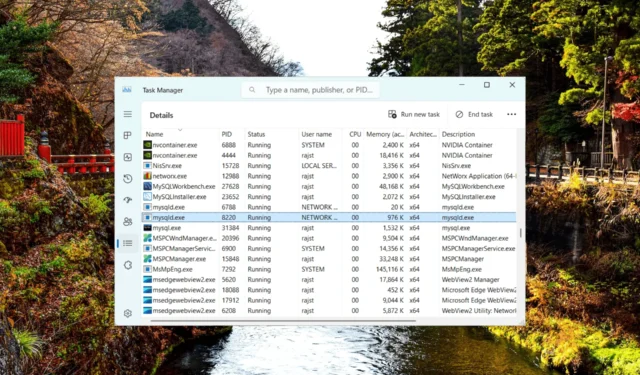
有時,視頻編輯器或 IDE 等某些程序要求較高並使用大量 CPU 時間和內存是正常的。但是,如果像 mysqld.exe 這樣曾經是輕量級程序的程序突然開始消耗 CPU 時間和/或內存,則可能是存在潛在問題的徵兆。
任務管理器中的Mysqld是什麼?
mysqld.exe是與MySQL數據庫管理工具相關的進程。該進程負責運行 MySQL 服務器,允許客戶端連接到數據庫、執行查詢以及執行各種數據庫操作。
當您在系統上安裝 MySQL 時,mysqld.exe 文件通常位於 MySQL 安裝文件夾中,並在啟動 MySQL 服務器時啟動。一旦建立了客戶端連接,它就會處理傳入的請求、執行 SQL 命令並管理底層數據。
為什麼 mysqld.exe 使用如此多的 CPU?
mysqld.exe是MySQL的重要組件,負責數據庫服務器的核心功能。只要 MySQL 服務器正在運行,該進程就會在後台運行,默默地執行其任務。
mysqld.exe 的高 CPU 使用率可能是由多種因素引起的。以下是一些常見原因:
- 優化不佳的查詢:效率低下或編寫不當的查詢可能會導致 CPU 使用率過高。
- 並發連接數增加:MySQL 服務器的大量並發連接可能會導致 CPU 使用率增加。
- 硬件資源不足: 硬件資源不足,例如CPU核心有限或內存不足,可能會導致CPU使用率過高。
- 服務器過載:如果MySQL服務器負載過重或流量突然激增,可能會導致CPU使用率過高。
- 不良索引:缺失或不正確的索引可能會導致查詢執行期間 CPU 使用率過高。
- 軟件錯誤或兼容性問題:錯誤或兼容性問題可能會導致 CPU 使用異常。
如何解決 mysqld.exe 高 CPU 使用率問題?
1.使用MySQL內置的監控工具
- 首先,使用 MySQL 客戶端(例如 MySQL Workbench)連接到 MySQL 服務器
- 打開“開始”菜單,鍵入MySQL 8.0 命令行客戶端(適用於 MySQL 8.0),然後啟動該工具。
- 要訪問性能架構表,請鍵入以下命令並按Enter:
SELECT * FROM performance_schema.events_statements_summary_by_digest ORDER BY `SUM_TIMER_WAIT` DESC; - 通過運行此命令,您可以查看執行時間最長的查詢,這可以幫助您找出可能導致問題的原因。查看結果以查找使用大量 CPU 資源的查詢或進程。
2.檢查並調整MySQL配置
- 打開文件資源管理器並導航到以下位置:
C:\ProgramData\MySQL\MySQL Server 8.0 - 右鍵單擊名為my.ini的文件並選擇打開方式。
- 然後,選擇記事本並單擊始終。
- 找到名為innodb_buffer_pool_size的參數並將該值修改為適合您的服務器的內存量。
- 選擇適合您的服務器和數據庫大小的值,例如1代表 1 GB 內存。
- 接下來,找到名為max_connections的參數並將其值減小到較小的數字,例如 100。
- 通過降低該值,您可以限制工作負載並限制允許連接到 MySQL 服務器的同時連接數。
- 進行必要的更改後,單擊“文件”並選擇“保存”以保存配置文件。
- 重新啟動 MySQL 服務器以應用新配置。
- 然後,監視 mysqld.exe 進程,看看它是否仍然使用大量 CPU 資源。
3.升級MySQL
- 按Windows 鍵,輸入MySQL Installer並從搜索結果中選擇 MySQL Installer – Community 應用程序。
- 在 MySQL 安裝程序儀表板中,單擊目錄按鈕。
- 然後,單擊“執行”下載目錄的最新更改。
- 在提示框中單擊“是”即可下載最新的升級信息。
- 然後,單擊“下一步”查看更新歷史記錄。
- 單擊完成返回到 MySQL 安裝程序儀表板。
- 之後,單擊“升級查看”將看到具有可用更新版本的產品列表。
- 按照安裝程序說明更新 MySQL 產品。
- 升級後,您可能需要重新配置升級後的MySQL服務器。您需要設置端口號、root 密碼和其他配置選項等參數。
- 最後,重新啟動計算機並再次啟動 MySQL。檢查 mysqld.exe 進程是否仍在使用大量 CPU
4. 升級你的硬件
如果您的服務器CPU使用率始終較高,請考慮通過升級硬件或分配更多資源來提高服務器性能。
這意味著添加更多東西,例如 CPU 核心、內存 (RAM) 或存儲。當服務器沒有足夠的資源時,它無法正確處理工作負載,從而導致 CPU 使用率過高。
數據損壞和數據丟失是 MySQL 服務器中的常見問題。如果您遇到這些問題,讓我們看一下修復 SQL Server 中損壞的數據庫所需的步驟。
請隨時在下面的評論中分享對您解決此問題有用的解決方案。



發佈留言